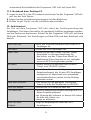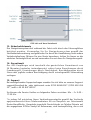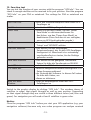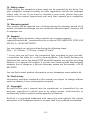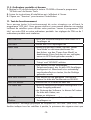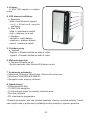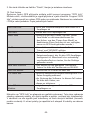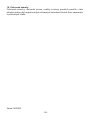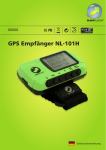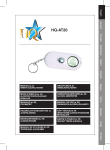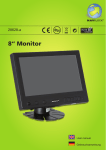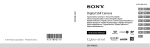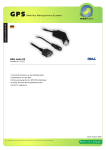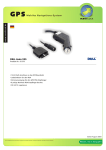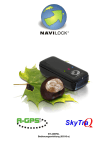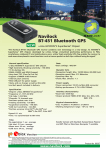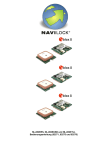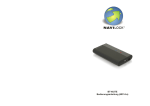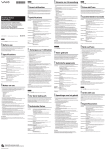Download Bedienungsanleitung
Transcript
00-a GPS Empfänger BT-359 Gebrauchsanweisung User manual Manuel d'utilisation Manual del usuario Příručkauživatele Bedienungsanleitung (60304-a) GPS Empfänger BT-359 1. Kurzbeschreibung Der BT-59 GPS Empfänger ist mit dem SiRF III Chipsatz ausgestattet, der zu den leistungsfähigstenamMarktgehört.DieEmpfangsleistungvon-159dBmmacht ihnzumidealenBegleiterbeijederFahrt.EinNotebook,PDAoderSmartPhone mitBluetoothSchnittstellekannmitdemBT-359verbundenwerdenundsomit zum mobilen Navigations- bzw. Routenplanersystem erweitert werden. Hierzu ist eine optional erhältliche Navigations- bzw. Routenplanersoftware mit NMEA Schnittstellenotwendig.EinBluetoothEmpfänger,wiederBT-359,eignetsich unter anderem hervorragend für die Standortbestimmung mittels PDA oder SmartPhone im Bereich der Fußgänger-, Radfahrer- oder Wandernavigation. HierzuistebenfallseineoptionaleNavigations-bzw.Routenplanersoftwaremit NMEASchnittstellenotwendig. 2. Technische Daten • Chipsatz SiRF III • Empfindlichkeit:-159dBm • Heißstart:1s • Warmstart:38s • Kaltstart:42s • GPSAusgabeprotokollunterstütztDatenformate:NMEA0183(Secondary:SiRF binary),GGA(1sek.),GSA(1sek.),GSV(5sek.),RMC(1Sek.),VTG,GLList optional • Stromversorgung:5VDCsowie3,Volt1300mAinternerauswechselbarer Akku • AkkulaufzeitnachVollladung:11Stunden • Abmessungen:89.9mmx46mmx19mm • Gewicht:6g • Einsatztemperaturbereich:-10ºC~60ºC • MaximaleverträglicheLuftfeuchtigkeit:95%,nichtkondensierend -2- 3. Anschlüsse e. Mini USB Stromversorgungs- & Ladebuchse 4. Status-LED Anzeigen a.Bluetooth-LED - B l i n k t = Ke i n e B l u e t o o t h Verbindung - Leuchtet = Bluetooth Verbindung vorhanden b.GPS Status-LED - Blinkt = Satfixsuche - Leuchtet = Mehr als drei Satfixe vorhanden c. Power-LED - ROT = Akku ist leer - Orange = Akku wird geladen - Aus = Akku ist geladen 5. Bedienelement d. Ein/Aus Schalter - Ein = Wenn Aus, dann 2 s gedrückt halten - Aus = Wenn Ein, dann 2 s gedrückt halten 6. Befestigungsmöglichkeit f. Schlüsselbandaufnahme - Befestigungslasche und -steg für das mitgelieferte Navilock® Schlüsselband 7. Systemvoraussetzungen • Notebook, PDA oder SmartPhone mit Bluetooth Schnittstelle • Windows CE/98/98SE/ME/2000/XP • optionale Navigations- bzw. Routenplanersoftware zur Positionsanzeige 8. Packungsinhalt* • GPS Empfänger BT-359 • 110-240 Volt Ladegerät • 12 Volt Ladekabel • Bedienungsanleitung • CD mit Testprogramm -- *Überzeugen Sie sich vor Inbetriebnahme, dass alle Bestandteile des Lieferumfangs in der Verpackung enthalten sind. Sollte etwas fehlen oder beschädigt sein, wenden Sie sich bitte umgehend an Ihren Fachhändler. Ve r m e i d e n S i e d e n B T- 3 5 9 u n n ö t i g d i r e k t e r Sonneneinstrahlung, z.B. hinter der Windschutzscheibe Ihres PKW auszusetzen. Die Temperatur, bei direkter Sonneneinstrahlung besonders bei stehendem PKW, erreicht oft Werte die oberhalb der Verträglichkeitsgrenze des BT-359 liegen. Der Akku sowie das Gehäuse könnten Schaden davon tragen. Nehmen Sie den BT-359 beim Verlassen des PKW am besten mit. 9. Hardware Installation Für die Verbindung zwischen dem BT-359 und einem Notebook, PDA oder SmartPhone benötigen Sie eine Bluetooth-Paarung zwischen beiden Geräten. Achten sie darauf, dass nur eine Bluetooth-Paarung möglich ist. Eine Paarung mit dem BT-359 und z.B. einem Bluetooth Headset zur gleichen Zeit ist nicht möglich. Folgen Sie hierzu der Bedienungsanleitung Ihres Notebook, PDA oder SmartPhone zum Thema “Herstellen einer Bluetooth Paarung/Verbindung”. Der Bluetooth PIN für den BT-359 lautet “0000”. 10. Hardware Installation an einem Notebook ohne werksseitiger Bluetooth Schnittstelle Für die Bluetooth-Paarung ist ein Bluetooth Dongle notwendig, den Sie optional bei Ihrem Navilock Fachhandelspartner erhalten. Folgen Sie dann der Bedienungsanleitung dieses Bluetooth Dongle zur Installation und Paarung. 11. Software Installation 11.1. PDA Stellen Sie vor der Software Installation bitte eine Verbindung zwischen PDA und PC bzw. Notebook her. Hinweis: Für alle Softwareanwendungen auf einem Pocket PC müssen Sie das Standard Microsoft ActiveSync Tool auf Ihrem PC eingerichtet haben. Dies ermöglicht den Datenaustausch zwischen PDA und PC / Notebook. 1. Legen Sie die CD in das CD-Laufwerk und starten Sie das Programm "GPSinfo. exe" aus der Tools Option. 2. Folgen Sie den Installationsanweisungen auf dem Bildschirm. 3. Klicken Sie auf "Finish", um die Installation abzuschließen. 4. Nach der erfolgreichen Installation auf Ihrem PC oder Notebook startet -- automatisch die Installation des Programms "GPS Info" auf Ihrem PDA. 11.2. Notebook bzw. Desktop PC 1. Legen Sie die CD in das CD-Laufwerk und starten Sie das Programm "GPSinfo. exe" aus der Tools Option. 2. Folgen Sie den Installationsanweisungen auf dem Bildschirm. 3. Klicken Sie auf "Finish", um die Installation abzuschließen. 12. Funktionstest Der Test mit dem Programm "GPS Info" dient der Funktionsprüfung des Empfängers. Sie können feststellen, ob genügend Satelliten empfangen werden, um Ihre Position zu bestimmen. Starten Sie das Programm "GPS Info" auf Ihrem PDA bzw. Notebook. Die Einstellungen auf dem PDA und dem Notebook sind ähnlich. Scan Com Port Cold Start Power Save Tab Menu Com Port Selection Baud Rate Selection Start GPS button VTG check box Main GPS data Window - sucht alle Datentransferports nach einem GPSEmpfänger ab - startet den GPS Empfänger kalt - Setzen Sie dort den Haken, um den "Power Save Mode" zu aktivieren/entfernen Sie den Haken, um den "Power Save Mode" zu deaktivieren.(Diese Funktion ist nur verfügbar, wenn ein GPS Gerät gefunden wurde.) - Hiermit können Sie zwischen den Fenstern "Setup" und "GPSINFO" wählen. - Hier wählen Sie den zuständigen Datentransferport, der für den GPS-Empfänger konfiguriert ist. Manchmal ist es notwendig verschiedenePorts zu testen, bis der Richtige gefunden wurde. - Hier wählen sie die geeignete Transferrate. Setzen Sie bitte die Transferrate auf 38.400. - schaltet das GPS-Gerät ein oder aus - Manche Navigationssoftware benötigt den VTGDaten-Ausgang während - der Nutzung der Software. In diesem Fall setzen Sie bitte den Haken, um - diesen zu aktivieren. - zeigt die empfangenen Daten des GPSEmpfängers an -- Wechseln Sie mit einem Klick auf "GPS Info" zu der grafischen Darstellung. Diese Fensterseite zeigt alle Satelliten in Reichweite, deren Empfangsstärke und die Position Ihres Standortes an. Abhängig von deren Signalstärken, werden sie mit 3 verschiedenen Farben (rot, blau und grün) umkreist. Zur Navigation brauchen Sie mindestens 3 Satelliten in grüner Farbe. Hinweis: Schließen Sie das Programm "GPS Info", bevor Sie eine andere GPS Anwendung (z.B. Ihre Navigationssoftware) starten, da nur ein geöffnetes Programm die empfangenen GPS-Daten auswerten kann. Sie müssen hierzu den aktiven Task unter Start/Einstellungen/Speicher/Ausgeführte Programme beenden. -- 13. Sicherheitshinweis Das Navigationssystem darf während der Fahrt nicht durch den Fahrzeugführer betätigt werden. Verwenden Sie Ihr Navigationssystem gemäß der Straßenverkehrsordnung und gefährden Sie durch die Handhabung nicht andere Verkehrsteilnehmer. Müssen Sie eine Route berechnen, halten Sie hierzu an der nächsten Parkmöglichkeit an und verwenden Sie erst dann Ihr Navigationsgerät. 14. Garantiezeit Der GPS Empfänger wird innerhalb der gesetzlichen Garantiezeit von 24 Monaten kostenlos instandgesetzt, sofern keine Einwirkungen durch Fremdeingriff, Einwirkungen durch Feuchtigkeit, Beschädigungen durch Sturz oder jegliche andere Beschädigung durch unsachgemäße Verwendung vorliegen. 15. Support Bei weitergehenden Supportanfragen wenden Sie sich bitte an unseren Support: [email protected] oder telefonisch unter 0700 NAVILOCK* (0700 628 456 25* ) oder +49 30 84716503* Sie können die Service Hotline zu folgenden Zeiten erreichen: Mo – Fr: 9:00 – 17:30 Uhr *In jedem Fall entstehen Ihnen Verbindungsentgelte gemäß der Verbindu ngspreisübersicht Ihres Telefonanbieters für ein Gespräch zur Ortseinwahl Deutschland/Berlin. Gespräche innerhalb Deutschlands via Telefon-Flatrate auf die angegebene 0700er VanityCall Rufnummer, sind kostenpflichtig, da es sich -- um eine Sonderrufnummer handelt. Nutzen Sie als Telefon-Flatrate Nutzer die +49 30 84716503 Rufnummer, sofern Sie bundesweite Festnetzrufnummern kostenlos anwählen können. Aktuelle Produkinformationen finden Sie auch auf unserer Homepage: www. navilock.com 16. Schlussbestimmung Die in diesem Handbuch enthaltenen Angaben und Daten können ohne vorherige Ankündigung geändert werden. Irrtümer und Druckfehler vorbehalten. 17. Copyright Ohne ausdrückliche schriftliche Genehmigung von Navilock darf kein Teil dieser Bedienungsanleitung für irgendwelche Zwecke vervielfältigt oder übertragen werden, unabhängig davon, auf welche Art und Weise oder mit welchen Mitteln, elektronisch oder mechanisch, dies geschieht. Das Markenlabel Navilock ist ein eingetragenes Warenzeichen und darf ohne schriftliche Genehmigung des Rechteinhabers nicht genutzt werden. Es darf in keinem Fall verändert oder durch Zusätze ergänzt werden. 18. Marken von Dritten Marken, Handelsnamen, Produktnamen und Logos Dritter, die in dieser Dokumentation gezeigt werden, sind möglicherweise Marken oder eingetragene Marken der jeweiligen Rechtsinhaber. Stand: 06/2006 -- User Manual (60304-a) GPS Receiver BT-359 1. Description TheBT-359GPSreceiverusestheSiRFIIIchipset,whichisoneofthechipsets withthehighestperformanceonthemarket.Thereceptionperformanceof– 159dBmmakesitanidealdeviceforeachtrip.Yournotebook,PDAorsmart phone with Bluetooth interface can be connected to the BT-59 to become a navigationorrouteplanningsystem.Forthisyouwillneedoptionalnavigation orrouteplanningsoftwarewithNMEAinterface.ABluetoothreceiverlikethe BT-359isespeciallysuitableforpositioningapplicationsusingaPDAorsmart phones for pedestrians, bikers or hikers. For this you will also need optional navigationorrouteplanningsoftwarewithNMEAinterface. 2. Specifications • Chipset SiRF III • Sensitivity:-159dBm • Hotstart:1s • Warmstart:38s • Coldstart:42s • GPSoutputdatasupportsprotocol:NMEA0183(Secondary:SiRFbinary),GGA (1sec.),GSA(1sec.),GSV(5sec.),RMC(1Sec.),VTG,GLLisoptional • Powersupply:5VDC;3,Volt,1300mAinternalremovablebattery • Batteryrunningtimewithfullcharge:11hours • Dimensions:89.9mmx46mmx19mm • Weight:6g • Operatingtemperaturerange:-10ºC~60ºC • Maximumhumidity:95%,nocondensation -9- 3. Connections a. Mini USB power and charging socket 4. LED status indicator a. Bluetooth LED - Blinking = no Bluetooth connection - On = Bluetooth connection established b. Status-LED - Blinking = Searching for satellite fix - On = More than three satellite fixes available c. Power-LED - Red = battery is empty - Orange = battery is charging - Off = battery is fully charged 5. Operating controls d. Power - On = Press and hold 2 sec. if switched off - Off = Press and hold 2 sec. if switched on 6. Fastening options e. Lanyard holder - fastening strap and clip for the included Navilock® lanyard 7. System requirements • Notebook, PDA or SmartPhone with Bluetooth interface • Windows CE/98/98SE/ME/2000/XP • Optional navigation or route planning software for position display 8. Package content* • GPS Empfänger BT-359 • 110-240 Volt power supply • 12 Volt charger cable • User manual • CD with test program *Make sure that the product package contains all items before operation. If any item is missing or damaged, then please contact your dealer immediately. -10- Please keep your BT-359 away from unnecessary direct sunlight, e.g. behind the windshield of your car. Temperatures in direct sunlight, especially in a parked vehicle, can easily exceed the recommended maximum temperature range of your BT-359. This can damage battery and housing. It is best to take your BT-359 with you when you leave your vehicle. 9. Hardware installation To connect your BT-359 to a notebook, PDA or smart phone you will need a Bluetooth pairing of both devices. Please note that only one Bluetooth pairing is possible. For example a pairing with your BT-359 and Bluetooth headset at the same time is not possible. Please see your notebook, PDA or smart phone’ s manual regarding “Establishing a Bluetooth pairing / connection”. The Bluetooth PIN for your BT-359 is “0000”. 10. Hardware installation for notebook without internal Bluetooth interface For a Bluetooth pairing you will need a Bluetooth dongle, which can be purchased separately from your Navilock dealer. Please follow the Bluetooth dongle manual’s instructions for installation and pairing. 11. Software installation 11.1. PDA Before installing the software, please connect your PDA to your PC or notebook. Notice: For all software applications on a pocket PC you must have installed the standard Microsoft ActiveSync tool on your PC. This enables data exchange between PDA and PC/notebook. 1. Put the driver CD into your CD-ROM drive and start the program “GPSinfo. exe” in the Menu Tools. 2. Follow the installation instructions on the screen. 3. Click “Finish” to finish the installation. 4. After successful installation on your PC or notebook the program “GPS Info” is installed on your PDA automatically. 11.2. Notebook or Desktop PC 1. Put the driver CD into your CD-ROM drive and start the program “GPSinfo. exe” in the Menu Tools. 2. Follow the installation instructions on the screen. 3. Click “Finish” to finish the installation. -11- 12. Function test You can test the function of your receiver with the program “GPS Info”. You can check if enough satellites can be received to fix your position. Start the program “GPS Info” on your PDA or notebook. The settings for PDA or notebook are similar. Scan Com Port Cold Start Power Save Tab Menu Com Port Selection Baud Rate Selection Start GPS button VTG check box Main GPS data Window - sucht alle Datentransferports nach einem GPSEmpfänger ab - startet den GPS Empfänger kalt - Setzen Sie dort den Haken, um den "Power Save Mode" zu aktivieren/entfernen Sie den Haken, um den "Power Save Mode" zu deaktivieren.(Diese Funktion ist nur verfügbar, wenn ein GPS Gerät gefunden wurde.) - Hiermit können Sie zwischen den Fenstern "Setup" und "GPSINFO" wählen. - Hier wählen Sie den zuständigen Datentransferport, der für den GPS-Empfänger konfiguriert ist. Manchmal ist es notwendig verschiedenePorts zu testen, bis der Richtige gefunden wurde. - Hier wählen sie die geeignete Transferrate. Setzen Sie bitte die Transferrate auf 38.400. - schaltet das GPS-Gerät ein oder aus - Manche Navigationssoftware benötigt den VTGDaten-Ausgang während - der Nutzung der Software. In diesem Fall setzen Sie bitte den Haken, um - diesen zu aktivieren. - zeigt die empfangenen Daten des GPSEmpfängers an Switch to the graphic display by clicking “GPS Info”. This window shows all satellites in range, their signal strength as well as your position. Depending on their signal strength they are circled in three different colors (red, blue and green). For navigation you will need at least 3 satellites in green color. Notice: Close the program “GPS Info” before you start your GPS application (e.g. your navigation software) because only one active program can analyze received -12- GPS data. To do this cancel the active task under start/settings/memory/running programs. -13- 13. Safety notes When driving the navigation system must not be operated by the driver. Use your navigation system according to traffic regulations and do not endanger others with its use. If you have to calculate a new route, please stop your vehicle at the soonest opportunity and only then operate your navigation system. 14. Warranty period Your receiver will be repaired free of charge during the warranty period of 24 month, provided the damage was not caused by external impact, moisture, fall or improper use. 15. Support If you have further questions, please contact our customer support: [email protected] / www.navilock.de or phone 0700 NAVILOCK (0700 628 456 25) or +49 30 84716503*. You can contact our service hotline during the following times: Mon. – Fri: 9:00am – 17:30 pm charge 0,12/min* * In any case you will incur the connection fees according to your provider’ s connection fee table for a call to Germany/Berlin. Calls inside Germany via telephone flat rate to the stated 0700 VanityCall number are not free of charge because it is a special call number. If you can use Germany-wide fixed network numbers free of charge as a flat rate customer, please use the number +49 30 84716503. You can find current product information on our homepage: www.navilock.de 16. Final clause Information and data contained in this manual are subject to change without notice in advance. Errors and misprints excepted. 17. Copyright No part of this user’s manual may be reproduced, or transmitted for any purpose, regardless in which way or by which means, electronically or mechanically, without explicit written approval of Navilock. Navilock is a registered trademark and cannot be used without the written permission of its trademark owner. In no case shall it be modified or amended. -14- 18. Third party trademarks Marks, trademarks, products names and logos of third parties that are shown in this documentation are marks or trademarks of their respective owners. Version: 06/2006 -15- Manuel de l’utilisateur (60304-a) Récepteur GPS BT-359 1. Description Le récepteur GPS BT-359 utilise la puce SiRF III, une des puces les plus performante du marché. Sa puissance de réception de -159dBm fera de lui le compagnon idéal dans tous vos déplacements. Votre ordinateur portable, PDAoutéléphoneintelligentavecuneinterfaceBluetoothpeutêtreconnecté au BT-359 pour devenir un système de navigation ou de programmation de l’itinéraire. Pour cela, vous aurez besoin d’un logiciel de navigation ou de programmation d’itinéraire (en option) avec une interface NMEA. Un récepteur Bluetooth comme le BT-359 est aussi idéal pour les applications de positionnement avec un PDA ou un téléphone intelligent pourles piétons, les motards et les randonneurs. Pour cela, vous aurez besoin d’un logiciel de navigation ou de programmation d’itinéraire (en option) avec une interface NMEA. 2. Spécifications • Puce SiRF III • Sensibilité:-159dBm • Démarrageàchaud:1s • Démarragetiède:38s • Démarrageàfroid:42s • LasortiededonnéesGPSsupportelesprotocolessuivants:NMEA0183 (Secondary:SiRFbinary),GGA(1sec.),GSA(1sec.),GSV(5sec.),RMC(1sec.); VTG,GLLestoptionnel • Alimentationélectrique:5VCCainsiqu'unaccuintégréde3,Volt1300mA • Duréedelabatteriecomplètementrechargée:11heures • Dimensions:89.9mmx46mmx19mm • Poids:6g • Températuredefonctionnement:-10ºC~60ºC • Humiditémaximale:95%sanscondensation 3. Connexion e.PriseMiniUSBpourl'alimentationetlerechargement -16- 4. Indicateur d'état à DEL a. DEL de Bluetooth - Clignote = pas de connexion Bluetooth - Allumé = connexion Bluetooth établie b. GPS DEL d'état - Clignote = en train de chercher un satellite - Allumé = plus de 3 satellites ont été trouvés c. DEL d'alimentation - Rouge = la batterie est vide - Orange = la batterie est en train de se recharger - Eteint = la batterie est complètement rechargée 5. Commandes d’utilisation d. Alimentation - Allumer = si l’appareil est éteint, appuyez pendant 2 secondes - Eteindre = si l’appareil est allumé, appuyez pendant 2 secondes 6. Possibilité de fixation f. Ruban porte-clé - Fixations prévues pour le ruban Navilock® livré 7. Configuration système requise • Ordinateur portable, PDA ou téléphone intelligent avec une interface Bluetooth • Windows CE/98/98SE/ME/2000/XP • Logiciel de navigation ou de programmation d’itinéraire (en option) pour l’ affichage de la position 8. Contenu de la boîte * • Récepteur GPS BT-359 • Prise électrique 110-240 V • Câble de rechargement 12V • Manuel de l’utilisateur • CD avec programme de test *Assurez-vous que la boîte du produit contient tous ces éléments avant de procéder. Si l’un des éléments est manquant ou endommagé, contactez immédiatement votre revendeur. -17- Evitez de poser votre BT-359 directement à la lumière du soleil, par exemple sous le pare-brise de votre voiture. La température à l’intérieur d’un véhicule garé au soleil peut facilement dépasser la température d’utilisation recommandée pour votre BT-359. Le boîtier de l’appareil ainsi que la batterie peuvent être abîmés. Il est préférable d’emmener le BT-359 avec vous lorsque vous sortez du véhicule. 9. Installation matérielle Pour connecter votre BT-359 à un ordinateur portable, un PDA ou un téléphone intelligent, vous aurez besoin d’un pairage Bluetooth entre les deux appareils. Veuillez noter qu’un seul pairage Bluetooth est possible. Par exemple, il n’est pas possible d’avoir en même temps un pairage entre le BT-359 et un casque d’écoute Bluetooth. Veuillez consulter le manuel de votre ordinateur portable, PDA ou téléphone intelligent pour plus de détails sur le sujet « Connexion et pairage Bluetooth ». Le code PIN Bluetooth de votre BT-359 est “0000”. 10. Installation matérielle de l’ordinateur portable sans interface Bluetooth interne Pour effectuer un pairage Bluetooth, vous aurez besoin d’une clé électronique Bluetooth, qui peut être acheté séparément auprès de votre revendeur de produits Navilock. Veuillez respecter les instructions d’installation et de pairage du manuel de la clé électronique Bluetooth. 11. Installation du logiciel 11.1. PDA Avant d’installer le logiciel, connectez votre PDA à votre PC ou votre ordinateur portable. Remarque : Pour tous les logiciels d’application sur un PC de poche, vous devez avoir installé l’outil standard Microsoft ActiveSync sur votre PC. Cela permet l’ échange de données entre le PDA et le PC/ordinateur portable. 1. Mettez le CD du pilote dans le lecteur CD-ROM et lancez le programme "GPSinfo.exe" de dossier Tools. 2. Suivez les instructions d’installation qui s’affichent à l’écran. 3. Cliquez sur “Terminer” pour terminer l'installation. 4. Lorsque l’installation sur votre PC ou votre ordinateur portable est terminée, le programme "GPS Info" s’installe automatiquement sur votre PDA. -18- 11.2. Ordinateur portable et bureau 1. Mettez le CD du pilote dans le lecteur CD-ROM et lancez le programme "GPSinfo.exe" de dossier Tools. 2. Suivez les instructions d’installation qui s’affichent à l’écran. 3. Cliquez sur “Terminer” pour terminer l'installation. 11. Test du fonctionnement Vous pouvez tester le fonctionnement de votre récepteur en utilisant le programme "GPS Info". Vous pouvez vérifier si vous pouvez détecter un nombre suffisant de satellites pour afficher votre position. Lancez le programme "GPS Info" sur votre PDA ou votre ordinateur portable. Les réglages du PDA ou de l’ ordinateur portable sont similaires. Scan Com Port Cold Start Power Save Tab Menu Com Port Selection Baud Rate Selection Start GPS button VTG check box Main GPS data Window - sucht alle Datentransferports nach einem GPSEmpfänger ab - startet den GPS Empfänger kalt - Setzen Sie dort den Haken, um den "Power Save Mode" zu aktivieren/entfernen Sie den Haken, um den "Power Save Mode" zu deaktivieren.(Diese Funktion ist nur verfügbar, wenn ein GPS Gerät gefunden wurde.) - Hiermit können Sie zwischen den Fenstern "Setup" und "GPSINFO" wählen. - Hier wählen Sie den zuständigen Datentransferport, der für den GPS-Empfänger konfiguriert ist. Manchmal ist es notwendig verschiedenePorts zu testen, bis der Richtige gefunden wurde. - Hier wählen sie die geeignete Transferrate. Setzen Sie bitte die Transferrate auf 38.400. - schaltet das GPS-Gerät ein oder aus - Manche Navigationssoftware benötigt den VTGDaten-Ausgang während - der Nutzung der Software. In diesem Fall setzen Sie bitte den Haken, um - diesen zu aktivieren. - zeigt die empfangenen Daten des GPSEmpfängers an Sélectionnez l’affichage graphique en cliquant sur "GPS Info" (Info GPS). Cette fenêtre indique tous les satellites à portée, la puissance des signaux ainsi que -19- votre position actuelle. En fonction de la puissance du signal, chaque satellite est encerclé par une de trois couleurs différentes (rouge, bleu et vert). Pour la navigation, vous aurez besoin d’au moins 3 satellites de couleur verte. Remarque : Fermez le programme “GPS Info” avant de lancer votre application GPS (par exemple le logiciel de navigation) car un seul programme à la fois peut analyser les données GPS reçues. Pour faire cela, annulez la tâche en cours dans Démarrer/ Panneau de configuration/ Mémoire/ Programmes actifs. -20- 12. Remarques relatives à la sécurité Le système de navigation ne doit pas être utilisé par le conducteur lorsqu'il conduit. Utilisez le système de navigation en respectant le code de la route et ne mettez pas en danger la vie des autres en l'utilisant. Si vous devez calculer une nouvelle route, arrêtez en premier votre véhicule à la première occasion puis utilisez le système navigation. 13. Période de garantie Votre Récepteur sera réparé gratuitement pendant la période de garantie de 24 mois, à condition que les dégâts n'aient pas été provoqués par un impact externe, de l'humidité, une chute ou une utilisation incorrecte. 14. Assistance Si vous avez d'autres questions, veuillez contacter notre assistance client : [email protected] / www.navilock.de ou par téléphone 0700 NAVILOCK (0700 628 456 25 ) ou +49 30 84716503*. Vous pouvez contacter notre service hotline aux horaires suivants : Lun. – Ven. 9:00 – 17:30 tarif 0,12/min* * Quoi qu’il en soit, vous devrez payer le tarif de connexion imposé par votre fournisseur de connexion pour les appels en Allemagne/Berlin. Les appels en Allemagne via le tarif de téléphone normal au numéro 0700 VanityCall indiqué ne sont pas gratuits car il s’agit d’un numéro d’appel spécial. Si vous pouvez utiliser gratuitement les numéros de réseau fixe en Allemagne comme un client à tarif fixe, veuillez utiliser le numéro +49 30 84716503. -21- Vous pouvez trouver les informations sur nos produits actuels sur notre page d'accueil : www.navilock.de 15. Clause finale Les informations et données contenues dans ce manuel sont sujettes à modifications sans préavis. Sont exceptées les erreurs et les fautes d'impression. 16. Copyright Aucune partie de ce manuel de l’utilisateur ne peut être reproduite ou transmise, quel qu'en soit le but, et sous quelque moyen que ce soit, électronique ou mécanique, sans l'approbation écrite expresse de Navilock. Navilock est une marque déposée et ne peut pas être utilisée sans la permission écrite de son propriétaire. Elle ne doit en aucun cas être modifiée ou amendée. 17. Marques déposées par d’autres parties Les marques, marques de commerce, noms de produit et logos d’autres parties apparaissant dans ce manuel sont des marques déposées de leurs propriétaires respectifs. Version: 06/2006 -22- Manual del usuario (60304-a) Receptor GPS BT-359 1. Descripción ElreceptorBT-328GPSutilizaelconjuntodechipsSiRFIII,unodelosconjuntos de chips de mayor rendimiento delmercado.Elrendimientoqueofreceenla recepcióndelaseñal(-159dBm)loconviertenenundispositivoidealparacada viaje.Sepuedeconectarunequipoportátil,unPDAounteléfonointeligente con interfaz Bluetooth al receptor BT-359 para convertirlo en un sistema de programación de rutas o de navegación. Para ello, se necesita un software de programación de rutas o de navegación opcional con interfaz NMEA. Los receptores Bluetooth como BT-359 se recomiendan especialmente para aplicaciones de posicionamiento que utilicen un PDA o teléfono inteligente paralaspersonasquepasean,montanenbicicletaohacenmontañismo.Para estas aplicaciones también necesitará software de programación de rutas o navegaciónopcionalconinterfazNMEA. 2. Especificaciones • Conjunto de chips SiRF III • Sensibilidad:-159dBm • Inicioencaliente:1s • Inicioconcalentamiento:38s • Inicioenfrío:42s • DatosdesalidadeGPSqueadmitenelprotocolo:NMEA0183(Secondary: SiRFbinary),GGA(1sec.),GSA(1sec.),GSV(5sec.),RMC(1Sec.),VTG,GLL es opcional • Fuentedealimentación:5VCC;3,Volt,1300mAinternalremovablebattery • Tiempodefuncionamientodelabateríacargadacompletamente:11horas • Dimensiones:89.9mmx46mmx19mm • Peso:6g • Intervalodetemperaturadefuncionamiento:-10ºC~60ºC • Humedadmáxima:95%,sincondensación -2- 3. Conexión a. Zócalo de alimentación y carga Mini-USB 4. Indicador de estado LED a. LED de Bluetooth - Parpadeo = no hay conexión Bluetooth - Encendido = conexión con Bluetooth establecida b. GPS LED de estado - Parpadeo = Buscando una adquisición de satélite - Encendido = Hay más de una adquisición de satélite disponible c. LED de alimentación - Rojo = no queda batería - Naranja = la batería se está cargando - Apagado = la batería está completamente cargada 5. Controles de funcionamiento d. Alimentación - Encendido = Presione y mantenga pulsado 2 seg. si está apagado - Apagado = Presione y mantenga pulsado 2 seg. si está encendido 6. Fastening options e. Lanyard holder - fastening strap and clip for the included Navilock® lanyard 7. Requisitos del Sistema • Equipo portátil, PDA o teléfono inteligente con interfaz Bluetooth • Windows CE/98/98SE/ME/2000/XP • Software de programación de rutas o navegación opcional para la pantalla de posición 8. Contenido del paquete* • Receptor GPS Bluetooth BT-359 • Alimentación 110V – 240V • Adaptador para el automóvil 12 voltios • Manual del usuario • CD con el programa de prueba -24- *Asegúrese de que el paquete del producto contenga todos los elementos antes de su funcionamiento. Si falta o hay algo dañado, por favor póngase en contacto con su distribuidor inmediatamente. No exponga el receptor BT-359 a la luz solar directa, por ejemplo, detrás del salpicadero del automóvil. Las temperaturas a la luz solar directa, especialmente en un vehículo aparcado, pueden superar fácilmente el intervalo recomendado para el receptor BT-359. Esto puede dañar la batería y la carcasa. Se recomienda que se lleve el receptor BT-359 consigo cuando abandone el automóvil. 9. Instalación del hardware Para conectar el receptor BT-359 al equipo portátil, PDA o teléfono inteligente se necesita un Bluetooth apto para ambos dispositivos. Tenga en cuenta que sólo se admite un apareamiento Bluetooth. Por ejemplo, no se puede realizar un apareamiento con un receptor BT-359 y unos auriculares Bluetooth al mismo tiempo. Consulte el manual de su portátil, PDA o teléfono inteligente sobre “Establecer conexión/apareamiento con Bluetooth”. El código PIN para el Bluetooth del receptor BT-359 es “0000”. 10. Instalación de hardware en equipos portátiles sin interfaz Bluetooth interna Para realizar un apareamiento con Bluetooth se necesita una clavija Bluetooth, que se puede adquirir por separado en el distribuidor de Navilock. Siga las instrucciones que figuran en el manual de la clavija Bluetooth para instalar y realizar el apareamiento. 11. Instalación de software 11.1. PDA Antes de instalar el software, conecte el PDA a su PC o portátil. Aviso: Para todas las aplicaciones de software en PC de bolsillo se debe tener instalada la herramienta estándar Microsoft ActiveSync en el equipo. Esto permite intercambiar datos entre el PDA y el PC/portátil. 1. Coloque el CD de controlador en la unidad de CD-ROM e inicie el programa "GPSinfo.exe" en el menú de herramientas. 2. Siga las instrucciones de instalación en pantalla. 3. Haga clic en “Finalizar” para terminar la instalación. 4. Después de una correcta instalación en el PC o equipo portátil, el programa "GPS Info" se instala automáticamente en el PDA. -25- 11.2. Notebook or Desktop PC 1. Coloque el CD de controlador en la unidad de CD-ROM e inicie el programa "GPSinfo.exe" en el menú de herramientas. 2. Siga las instrucciones de instalación en pantalla. 3. Haga clic en “Finalizar” para terminar la instalación. 12. Prueba de funcionamiento Pruebe el funcionamiento del receptor con el programa "GPS Info". Compruebe si se adquieren suficientes satélites para corregir su posición. Inicie el programa "GPS Info" en el PDA o portátil. La configuración para el PDA o portátil es similar. Scan Com Port Cold Start Power Save Tab Menu Com Port Selection Baud Rate Selection Start GPS button VTG check box Main GPS data Window - sucht alle Datentransferports nach einem GPSEmpfänger ab - startet den GPS Empfänger kalt - Setzen Sie dort den Haken, um den "Power Save Mode" zu aktivieren/entfernen Sie den Haken, um den "Power Save Mode" zu deaktivieren.(Diese Funktion ist nur verfügbar, wenn ein GPS Gerät gefunden wurde.) - Hiermit können Sie zwischen den Fenstern "Setup" und "GPSINFO" wählen. - Hier wählen Sie den zuständigen Datentransferport, der für den GPS-Empfänger konfiguriert ist. Manchmal ist es notwendig verschiedenePorts zu testen, bis der Richtige gefunden wurde. - Hier wählen sie die geeignete Transferrate. Setzen Sie bitte die Transferrate auf 38.400. - schaltet das GPS-Gerät ein oder aus - Manche Navigationssoftware benötigt den VTGDaten-Ausgang während - der Nutzung der Software. In diesem Fall setzen Sie bitte den Haken, um - diesen zu aktivieren. - zeigt die empfangenen Daten des GPSEmpfängers an Para mostrar el gráfico, haga clic en "Info GPS". Esta ventana muestra todos los satélites en el intervalo, la intensidad de señal y la posición. En función de -26- la intensidad de señal, aparece un círculo en tres colores distintos (rojo, azul o verde). Para navegar necesita al menos 3 satélites de color verde. Aviso: Cierre el programa “Info GPS” antes de iniciar la aplicación GPS (p. ej. El software de navegación) porque sólo puede analizar los datos del GPS recibidos un solo programa activo. Para ello, cancele la tarea activa en inicio/ configuración/memoria/programas en ejecución. -27- 13. Notas de seguridad Cuando conduzca no utilice el sistema de navegación. Utilice el sistema de navegación conforme a las normas de tráfico y no ponga en peligro a otras personas utilizándolo. Si tiene que calcular una nueva ruta, detenga el vehículo en cuanto pueda y, solamente entonces, utilice el sistema de navegación. 14. Período de garantía El dispositivo Receptor GPS se reparará sin costo alguno durante el período de garantía de 24 meses, siempre que el daño no haya sido causado por un impacto externo, caída o uso inadecuado. 15. Soporte técnico Si tiene alguna pregunta, póngase en contacto con nuestro servicio de atención al cliente: [email protected] / www.navilock.de o llamando al teléfono 0700 NAVILOCK (0700 628 456 25) o +49 30 84716503*. El horario de atención de nuestra nuestro número de teléfono de atención al cliente es: Lun - Vie 9:00 - 17:30 Coste de la llamada: 0,12/min* * En cualquier caso, las tarifas de conexión para llamar a Berlín (Alemania) son las que figuran en la tabla de tarifas de conexión de su proveedor. Las llamadas telefónicas dentro de Alemania con tarifa plana al número 0700 VanityCall no son gratuitas porque se trata de un número especial. Si puede utilizar los números de la red alemana gratuitos como cliente de tarifa plana, marque el -28- +49 30 84716503. Puede encontrar información actual del producto en nuestra página web: www.navilock.de 16. Cláusula final La información y los datos contenidos en este manual están sujetos a cambios sin previo aviso. Exceptuando errores y erratas. 17. Copyright Queda prohibida la reproducción o transmisión para cualquier fin de parte alguna de este manual del usuario, independientemente de la forma en que se realice, ya sea, electrónicamente o mecánicamente, sin el consentimiento escrito de Navilock. Navilock es una marca comercial registrada y no se puede utilizar sin el consentimiento por escrito de su propietario. En ningún caso podrá modificarse o alterarse. 18. Marcas comerciales de terceros Las marcas, marcas comerciales, nombres de productos y logotipos de terceros que aparecen en esta documentación son marcas o marcas registradas de sus respectivos propietarios. Versión: 06/2006 -29- Příručka uživatele (60304-a) GPS přijímač BT-359 1. Úvod GPS přijímač BT-359 je osazen čipovou sadou SiRF III, která je považována začipovousadusnejdokonalejšímpříjmemGPSsignálu.CitlivostpříjmuGPS signálu – 159 dBm z něj dělá ideální zařízení pro každou cestu. Notebook, PDA nebo SmartPhone vybavené Bluetooth rozhraním mohou být používány společněsBT-359vaplikacíchurčenýchpromobilnínavigaceneboplánování cest. K tomu je samozřejmě potřebný rovněž odpovídající navigační software případněsoftwareproplánovánícestspodporouNMEAkomunikace.Bluetooth přijímačBT-359jemimojinévynikajícíprourčovánízeměpisnépolohysvyužitím PDA nebo SmartPhone pro pěší chodce, cyklisty nebo turisty. Rovněž zde je nutné použít vhodný software pro navigaci nebo plánování cest s podporou komunikačníhoprotokoluNMEA. 2. Technické údaje • čipovásadaSiRFIII • Provoznícitlivost:-159dBm • Horkýstart:1s • Teplýstart:38s • Studenýstart:42s • VýstupníprotokolGPSapodporovanédatovéformáty:NMEA0183(Volitelně: binárníSiRF),GGA(1vteř.),GSA(1vteř.),GSV(5vteř.),RMC(1vteř.),VTG, GLLjsouvolitelné • Napájení:5VDC;3,7Volt,1300mAinternívyměnitelnábaterie • Dobaprovozunabateriepoplnémnabití:až11hodin • Rozměry:89.9mmx46mmx19mm • Váha:67gramů • Provozníteplota:-10ºC~60ºC • Maximálnívlhkostvzduchu:95%,nekondenzující -0- 3. Výstupy a. Mini USB napájecí a nabíjecí vstup 4. LED stavové indikátory a. Bluetooth - bliká = bez Bluetooth spojení - svítí = Bluetooth spojení navázáno b. Stav GPS - bliká = vyhledávání satelitů - svítí = nalezeny více než c. Napájení - červená = vybitá baterie - oranžová = nabíjení baterie - nesvítí = baterie je nabitá 5. Ovládací prvky d. Vypínač - Zapnutí = Stiskem tlačítka po dobu 2 vteřin - Vypnutí = Stiskem tlačítka po dobu 2 vteřin 6. Možnost upevnění e. Navilock klíčenka na krk - Rychlé upevnění díky Navilock® klíčence na krk 7. Systémové požadavky • Notebook, PDAnebo SmartPhone s Bluetooth rozhraním • WindowsCE/98/98SE/ME/2000/XP • Navigační nebo mapový software 8. Obsah balení* • GPSpřijímač BT-359 • 110-240 Volt nabíječka • 12 Volt nabíjecí kabel ze zásuvky osobního auta • Příručka uživatele • CD s testovacím programem *Zkontrolujte prosím, zda váš výrobek obsahuje všechny uvedené položky. Pokud něco chybí nebo je poškozeno, požádejte svého prodejce o výměnu produktu. -31- Nevystavujte váš GPS přijímač nadměrnému působení přímého slunečního záření, například pod předním nebo zadním sklem vašeho automobilu. Teplota dosažená přímým slunečním zářením pod šikmým sklem zvláště u stojícího automobilu může překročit hranice použitelnosti GPS přijímače. Může dojít k poškození baterie i samotného GPS přijímače. Nenechávejte proto mimo jízdu GPS v automobilu a berte si jej raději sebou. 9. Instalace Spojení mezi GPS přijímačem BT-359 a notebookem, PDA nebo SmartPhone vyžaduje nejprve provedení Bluetooth párování obou zařízení. GPSpřijímač je možné spárovat v jednom okamžiku jen s jedním zařízením. Párování mezi BT-359 a Bluetooth zařízením jako jsou například sluchátka není možné. Použijte prosím návod vašeho notebooku, PDA či SmartPhone a vyhledejte v něm návod, jak provést Bluetooth párování s jiným zařízením. BluetoothPIN pro BT-359 je “0000“. 10. Instalace na notebooku bez integrovaného Bluetooth rozhraní V takovém případě doporučujeme zakoupení Bluetooth modulu, který je obvykle připojen na USB rozhraní vašeho notebooku. Kontaktujte prosím svého prodejce a požádejte jej o doporučení vhodného modulu. 11. Instalace software 11.1.PDA Propojte vaše PDA s PC nebo notebookem. Upozornění: K instalaci software na PDA je nutné mít na PC nebo notebooku instalován produkt Microsoft ActiveSync. Ten umožňuje přenos dat mezi PDA a notebookem nebo PC. 1. Vložte instalační CD do mechaniky a spusťte program "GPSinfo.exe" v menu Tools. 2. Postupujte podle instalačních instrukcí na obrazovce. 3. Na závěr klikněte na tlačítko "Finish", kterým je instalace ukončena. 4. Po úspěšné instalaci na PC nebo notebooku začne automaticky instalace programu „GPS Info ve vašem PDA. 11.2. Notebook nebo stolní PC 1. Vložte instalační CD do mechaniky a spusťte program "GPSinfo.exe" v menu Tools. 2. Postupujte podle instalačních instrukcí na obrazovce. -32- 3. Na závěr klikněte na tlačítko "Finish", kterým je instalace ukončena. 12. Test funkce Správnou funkci GPS přijímače můžete ověřit pomocí programu "GPS Info". Můžete ověřit, z kolika satelitů je signál přijímán a v jaké intenzitě. Program "GPS Info" můžete spustit na vašem PDA nebo na notebooku.Nastavení na notebooku i PDA je velmi podobné. Popis jednotlivých funkcí: Scan Com Port Cold Start Power Save Tab Menu Com Port Selection Baud Rate Selection Start GPS button VTG check box Main GPS data Window - sucht alle Datentransferports nach einem GPSEmpfänger ab - startet den GPS Empfänger kalt - Setzen Sie dort den Haken, um den "Power Save Mode" zu aktivieren/entfernen Sie den Haken, um den "Power Save Mode" zu deaktivieren.(Diese Funktion ist nur verfügbar, wenn ein GPS Gerät gefunden wurde.) - Hiermit können Sie zwischen den Fenstern "Setup" und "GPSINFO" wählen. - Hier wählen Sie den zuständigen Datentransferport, der für den GPS-Empfänger konfiguriert ist. Manchmal ist es notwendig verschiedenePorts zu testen, bis der Richtige gefunden wurde. - Hier wählen sie die geeignete Transferrate. Setzen Sie bitte die Transferrate auf 38.400. - schaltet das GPS-Gerät ein oder aus - Manche Navigationssoftware benötigt den VTGDaten-Ausgang während - der Nutzung der Software. In diesem Fall setzen Sie bitte den Haken, um - diesen zu aktivieren. - zeigt die empfangenen Daten des GPSEmpfängers an Kliknutím na "GPS Info" se přepnete na grafické zobrazení. Toto okno zobrazuje všechny nalezené satelity, sílu jejich signálu a polohu, na které byly lokalizovány. V závislosti na síle signálu jsou zobrazeny ve třech různých barvách (červená, modrá a zelená). K určení polohy je zapotřebí mít alespoň tři satelity se zelenou barvou. -33- Upozornění: Dříve než začnete používat váš navigační nebo mapový software s podporou NMEA, ukončete prosím program „GPS Info“. V opačném případě bude signál zpracováván pouze tímto programem a navigační software nebude mít žádný satelitní signál. Na PDA je nutné GPS Info ukončit přes menu Start/ Settings/ System/Memory/Running Programs. -34- 13.Bezpečnostní instrukce Během jízdy nesmí být navigační systém řidičem obsluhován. Navigační systém musí být používán v souladu s platnými dopravními předpisy a během jeho používání nesmí být ohrožování ostatní účastníci silničního provozu. Pokud potřebujete provést nové nastavení navigační trasy, pak nejprve zastavte na vhodném parkovacím místě a v jízdě pokračujte až po nastavení navigačního systému. 14. Záruční doba GPS přijímač bude bezplatně opraven nebo vyměněn v záruční lhůtě 24 měsíců pokud nebude jeho závada způsobena zásahem do produktu, působením nadměrné vlhkosti, poškozením při pádu nebo nárazu nebo díky jinému poškození při nepřiměřeném způsobu používání. 15. Technická podpora S dalšími technickými otázkami můžete kontaktovat naše středisko podpory: [email protected] nebo telefonicky +49 30 84716503 (pouze německy nebo anglicky) * Servisní středisko je v provozu v pracovní dny od 9:00 do 17:30 hodin *Bezplatné hovory z České a Slovenské republiky nejsou možné. Další informace vám může zprostředkovat rovněž prodejce, u kterého byl výrobek zakoupen. Aktuální informace o produktu můžete nalézt i na našich webových stránkách http://www.navilock.com 16. Závěrečné upozornění Informace a data obsažená v této příručce mohou být změněny bez předchozího upozornění. Za tiskové chyby neručíme. 17.Copyright Bez předchozího písemného výslovného svolení od Navilocku nesmí být použita žádná část této příručky pro jakékoliv účely rozmnožování, překládání nebo dalších úprav nezávisle na tom, jakým způsobem nebo jakými prostředky k tomu dochází (elektronicky nebo mechanicky). Ochranná známka Navilock je registrovaná obchodní značka a bez písemného svolení jejích vlastníků nesmí být používána. Nesmí být v žádném případě upravena nebo doplněna. -35- 18. Ochranné známky Ochranné známky, obchodní jména, značky a názvy produktů použité v této příručce mohou být registrovanými ochrannými známkami třetích firem zapsanými u příslušných úřadů. Verze: 06/2006 -36-